Le PDF est l'un des formats de fichiers les plus couramment utilisés. Mais lorsque vous recevez soudainement un fichier PDF tout en faisant autre chose et que vous avez besoin de votre réponse, de nombreuses personnes n'ont pas le temps de le lire. À ce stade, nous pouvons convertir un PDF au format MP3. De cette façon, vous pouvez écouter le PDF en utilisant différentes plates-formes ou toute autre application à tout moment de la journée.
MP3 est un format numérique pour le stockage de fichiers audio conçu par les programmeurs MPEG. Ce format peut être lu sur de nombreux lecteurs audio. Par conséquent, convertir un PDF en MP3 apporte une grande commodité à nos vies. Cet article vous recommandera certaines méthodes pour convertir un PDF en MP3, ce qui peut vous aider à écouter le PDF et à lire le texte à haute voix.
1. Zamzar
Zamzar est un convertisseur en ligne dédié à vous aider à transformer vos chansons, vidéos, images et documents en différents formats. Il prend en charge plus de 1200 formats de fichiers, plus que tout autre convertisseur. Avec Zamzar, vous n'avez pas besoin de télécharger de logiciel. Sélectionnez simplement votre fichier, choisissez un format à convertir et c'est parti.
Étape 1. Accédez aux outils " PDF en MP3 " dans Zamzar.
Étape 2. Il existe 3 façons de télécharger le fichier PDF. Tout d'abord, faites glisser et déposez les fichiers PDF sur la page. Deuxièmement, cliquez sur le bouton "Ajouter des fichiers" pour télécharger le fichier depuis votre ordinateur. Troisièmement, sélectionnez le lien pour télécharger le fichier.
Étape 3. Choisissez le format de sortie. Choisissez "mp3" comme format de sortie, puis cliquez sur le bouton "Convertir maintenant".

Étape 4. Après quelques secondes, vous pouvez obtenir le fichier MP3 puis cliquez sur le bouton "Télécharger" pour le télécharger.
2. Online-Convert
Online-Convert est un convertisseur de fichiers en ligne gratuit qui peut convertir des fichiers multimédias en ligne d'un format à un autre. Il prend en charge de nombreux formats sources différents. Il s'agit d'un site de conversion tout-en-un pour les images, les archives, la vidéo, l'audio, les livres électroniques, les services Web et les documents. Vous pouvez télécharger des fichiers source à partir d'un stockage local, dans le cloud et d'une URL. Il y a une zone de recherche dans le coin supérieur droit pour vous aider à vérifier si le service prend en charge le type de conversion requis. De plus, son utilisation est gratuite.
Étape 1. Accédez à l' outil "PDF en MP3 ".
Étape 2. Téléchargez le fichier PDF que vous souhaitez convertir en MP3. Il existe plusieurs façons de télécharger le fichier. Tout d'abord, téléchargez-le depuis votre appareil local. Deuxièmement, déposez le fichier directement sur la page. Troisièmement, téléchargez le fichier à partir de vos comptes cloud comme Google Drive. La saisie de l'URL du fichier est également prise en charge.
Étape 3. Dans cette étape, vous pouvez modifier le débit binaire audio, la fréquence d'échantillonnage, les canaux audio, etc. selon vos besoins. Lorsque vous avez terminé le paramétrage, cliquez sur "Démarrer la conversion".
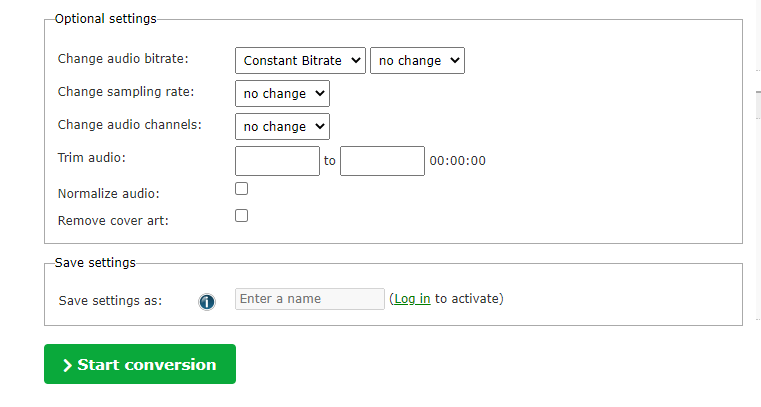
Étape 4. Attendez quelques secondes puis cliquez sur le bouton "Télécharger" pour télécharger le fichier.
3. AnyConv
AnyConv est un outil simple pour convertir des fichiers en ligne. Plus de 300 formats différents de documents, images, feuilles de calcul, livres électroniques, archives, présentations, audio et vidéo sont pris en charge. Vous n'avez pas besoin d'installer de logiciel car AnyConv fonctionne en ligne dans un navigateur Web. Avec AnyConv, vous pouvez obtenir un fichier gratuit et de haute qualité après la conversion.
Étape 1. Accédez au site Web d'AnyConv puis sélectionnez les fichiers à convertir ou faites-les simplement glisser et déposez-les dans la zone de téléchargement.
Étape 2. Cliquez sur l'icône déroulante et choisissez "MP3" comme format de sortie.
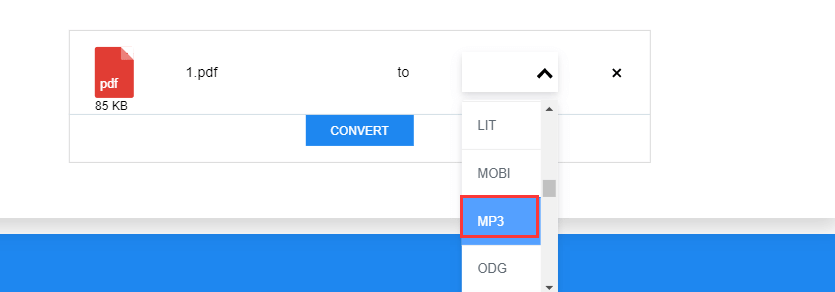
Étape 3. Cliquez ensuite sur le bouton "Convertir". Après quelques secondes, vous pouvez obtenir le fichier MP3 en cliquant sur le bouton "Télécharger".
4. Adobe Reader DC
Adobe Reader DC est l'un des meilleurs lecteurs PDF qui vient de s'améliorer. Avec Adobe Reader, vous pouvez non seulement afficher, signer, collaborer et annoter vos fichiers PDF, mais également créer, protéger, convertir et modifier des fichiers PDF. En outre, vous pouvez utiliser Adobe Reader DC pour convertir facilement des PDF en MP3 en quelques clics. Le logiciel est puissant et permet aux utilisateurs de lire, d'imprimer et d'annoter des fichiers PDF. Il peut également créer des formulaires, fusionner des fichiers, comparer des documents, etc. Ensuite, nous vous montrerons comment convertir un PDF en MP3 étape par étape.
Étape 1. Tout d'abord, vous devez télécharger et installer le logiciel.
Étape 2. Ouvrez le fichier PDF que vous devez convertir en MP3 dans Adobe Reader DC.
Étape 3. Cliquez sur "Affichage"> "Lire à voix haute"> "Activer la lecture à voix haute". Sélectionnez le texte à convertir dans le document. Si vous souhaitez convertir le fichier entier, sélectionnez simplement "Sélectionner tout" dans le menu "Edition".
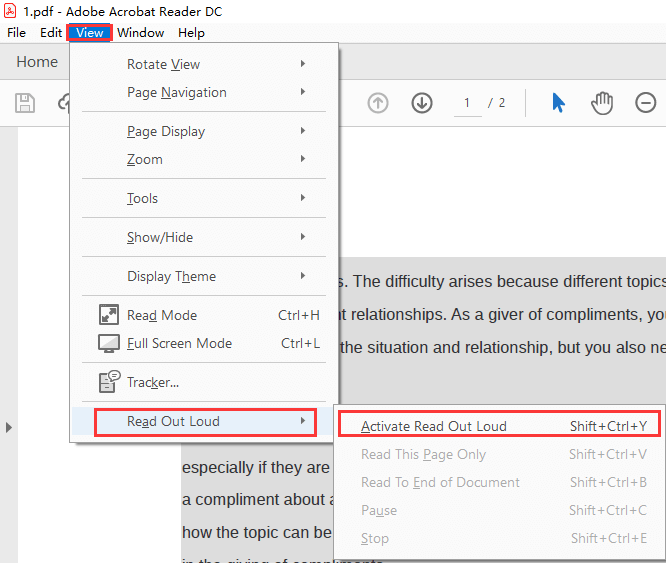
Étape 4. Allumez un enregistreur sur votre ordinateur et commencez à enregistrer du son à partir de votre ordinateur. Lorsque l'enregistrement est terminé, enregistrez votre fichier fini au format MP3. Vous disposez maintenant d'une version MP3 de votre fichier PDF sélectionné.
5. Balabolka
Balabolka est une application de synthèse vocale. Toutes les voix synthétiques installées sur votre système sont disponibles pour Balabolka. Le texte à l'écran peut être enregistré sous forme de fichier audio. Le programme peut lire le contenu du presse-papiers, extraire du texte des documents, personnaliser la police et la couleur d'arrière-plan, contrôler la lecture à partir de la barre d'état système ou par les raccourcis clavier globaux.
Étape 1. Téléchargez et installez d'abord le logiciel.
Étape 2. Ouvrez le fichier PDF en cliquant sur "Fichier"> "Ouvrir" et pour sélectionner le fichier ou faites simplement glisser et déposez le fichier PDF dans la fenêtre ouverte Balabolka.
Étape 3. Sélectionnez "Options"> "Sortie audio"> "Utiliser ce périphérique de sortie audio" Puis choisissez le périphérique approprié dans la liste déroulante. Pour n'entendre qu'une partie d'un document, cliquez et faites glisser pour mettre en surbrillance la partie souhaitée.
Étape 4. Cliquez sur le "Fichier" et sélectionnez "Enregistrer le fichier audio" pour enregistrer au format MP3. Vous pouvez choisir parmi tous les formats de fichiers audio les plus courants, y compris MP3, WAV, OGG et WMA. Il est également possible d'enregistrer le texte parlé sous forme de livre audio. Ce ne sera pas la même chose qu'un livre audio lu par un doubleur professionnel, mais c'est gratuit.
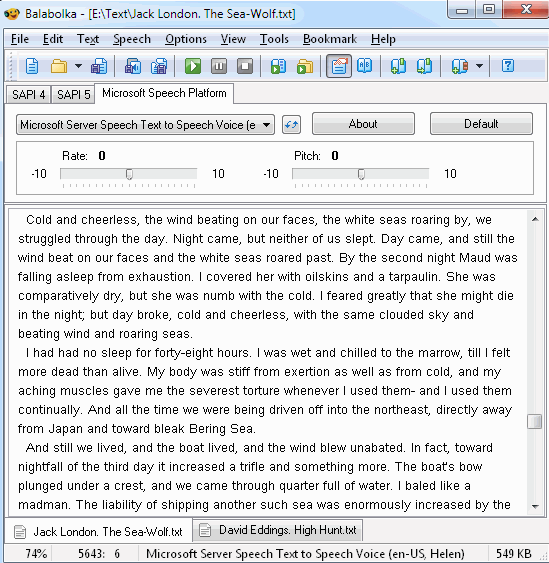
Étape 5. Le fichier sera généralement enregistré au format MP3 lorsque vous cliquez sur le bouton «Fichier»> «Enregistrer le fichier audio», mais vous pouvez également choisir de l'enregistrer sous d'autres formats comme le format MP4, OGG ou WMA. Choisissez votre format de sortie puis le fichier sera enregistré au format MP3.
Conclusion
Voici 5 façons de convertir un PDF en MP3. Avec ces méthodes, vous pouvez écouter le PDF à l'aise. Si vous avez des questions, n'hésitez pas à nous contacter !
Cet article a-t-il été utile? Merci pour votre avis!
OUI Ou alors NON































